
twitterアカウントが家族や会社の人にバレてしまった、誰にでも見られてるのが気持ち悪い。そんな時に利用したいツイートの非公開化(通称鍵垢)の設定方法や特性について解説します。
twitterを鍵垢にすると変わること
twitterを鍵垢にするとどのように変わるのでしょうか。
プロフィールに鍵アイコンが表示、閲覧が制限される
twitterを鍵垢にするとアカウントの表示名の横に鍵のアイコンが表示されます。
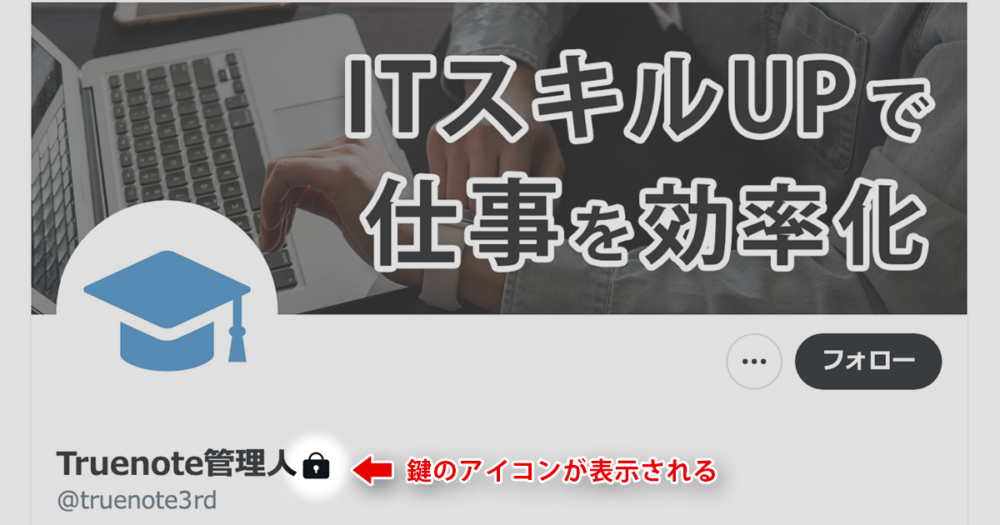
フォローしているアカウントから鍵垢のツイートは通常どおり表示されますが、フォロー外のアカウントから鍵垢のツイートを見ようとした場合、「ツイートは非公開です」と表示されます。
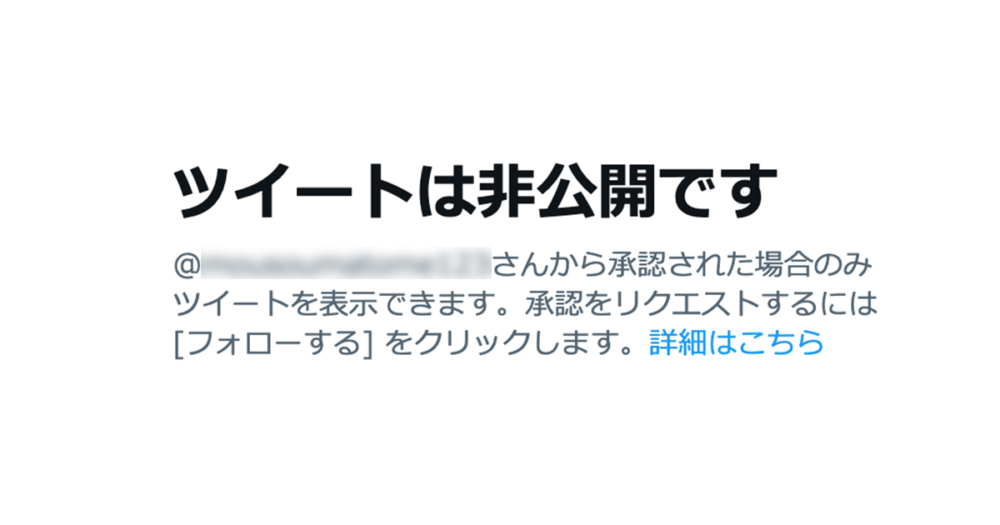
twitterの鍵垢フォローは承認されるまでツイートが見えない
twitterの鍵垢にしているアカウントはフォローボタンを押してもすぐにフォローすることができません。フォローボタンをクリックすると文字が「未承認」という文字に変わり、フォローリクエストを送信したというメッセージが表示されます。

リクエストされた側が承認して初めてツイートが表示されるようになります。
twitterの鍵垢にはフォローリクエストが届く
鍵垢にしているアカウントのフォローボタンが押された場合は、フォローリクエストが届きます。サイドメニューの「もっと見る」を開いたときに最上部に「フォローリクエスト」が表示されます。
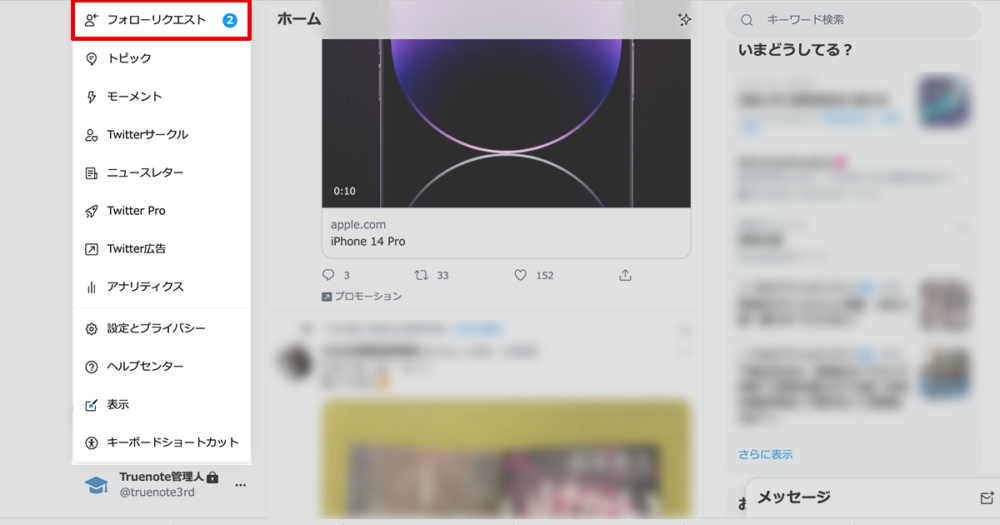
フォローリクエストを開くと、相手のアカウントプロフィール(表示名、ユーザー名、紹介文)が表示され、それぞれ「承認しない」「承認する」のボタンが表示されます。
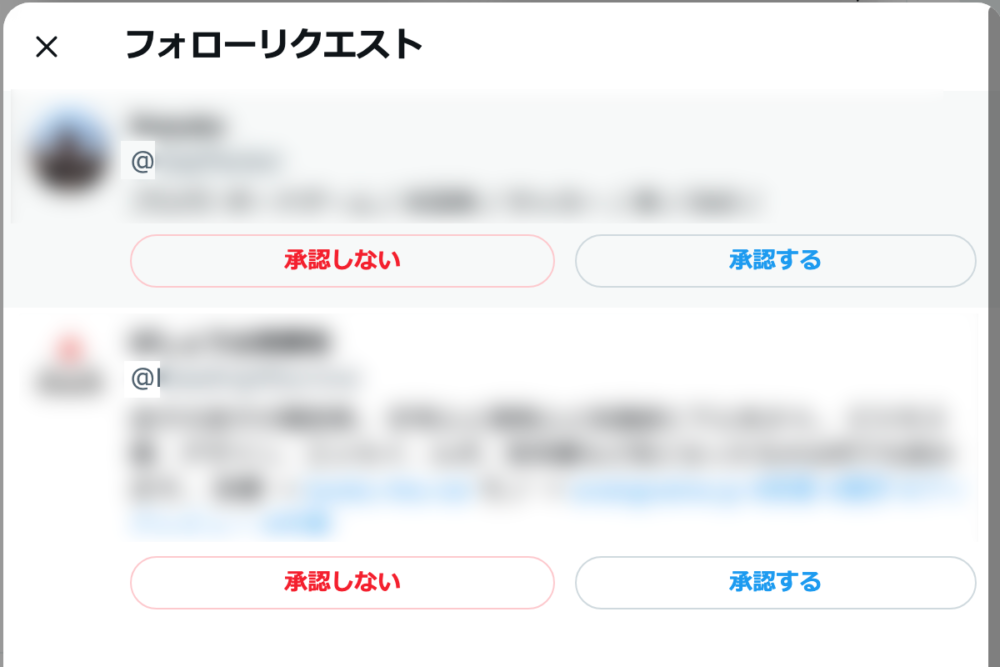
twitterを鍵垢にする手順
twitterを鍵垢にすると何が変わるのかがわかったと思うので次は鍵垢にする手順を見ていきましょう。twitterを鍵垢にするには、twitterの設定内の「オーディエンスとタグ付け」の「ツイートを非公開にする」にチェックを入れることで完了します。
- 「設定とプライバシー」を開く
- 「プライバシーと安全」→「オーディエンスとタグ付け」を開く
- 「ツイートを非公開にする」をオンにする
デスクトップブラウザとスマホアプリのホーム画面からの設定手順を見ていきましょう。
デスクトップブラウザからtwitterを鍵垢にする手順
サイドメニューの「もっと見る」から表示される「設定とプライバシー」を開く。
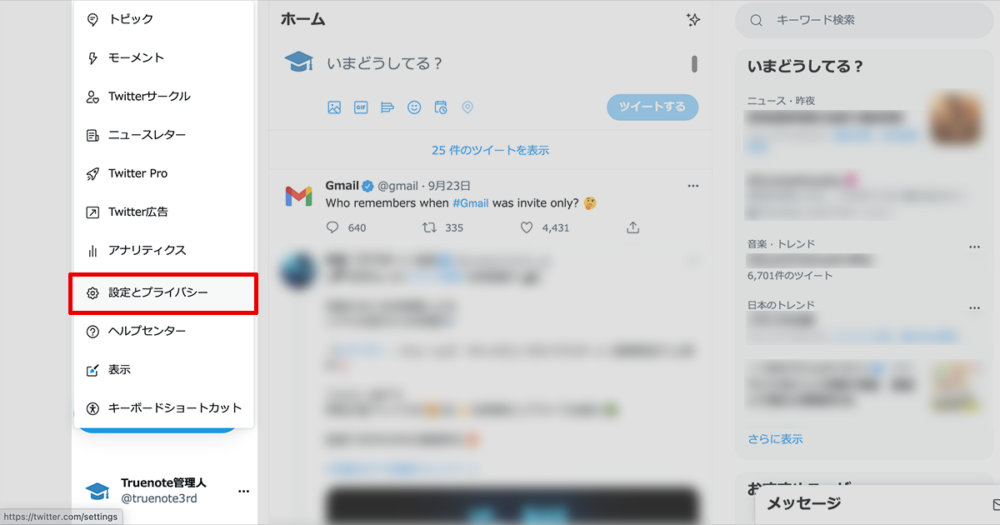
「プライバシーと安全」の中から「オーディエンスとタグ付け」をクリック。
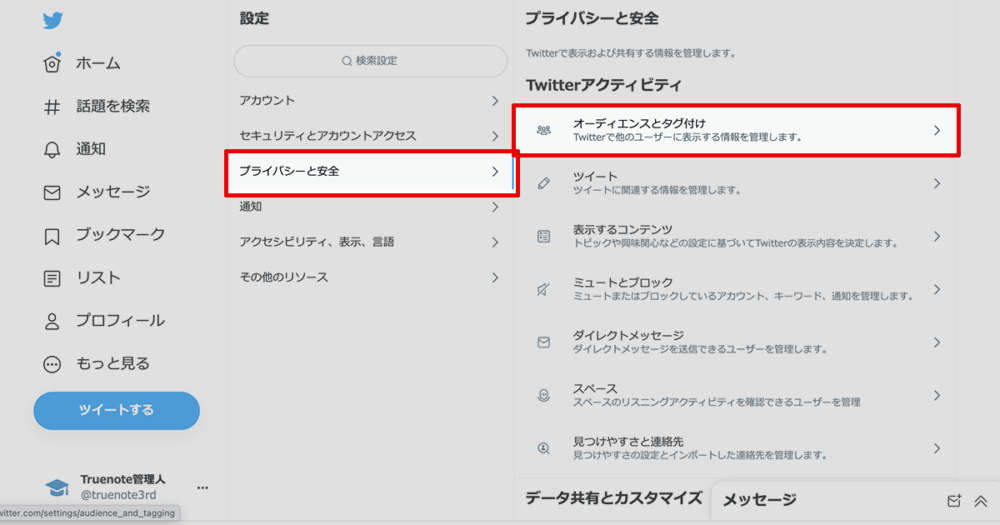
「ツイートを非公開にする」のチェックボックスにチェックを入れる。
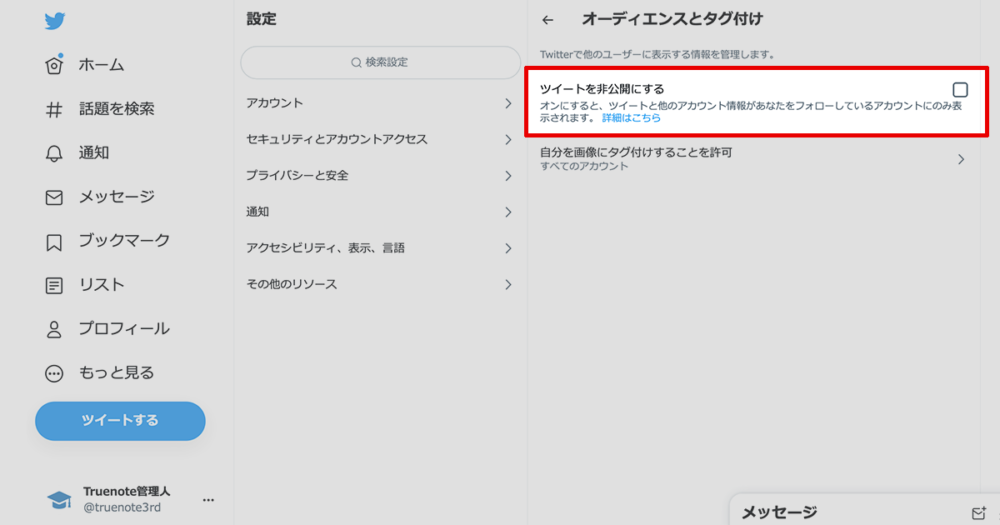
以上でtwitterアカウントが鍵垢になり、ツイートがフォロワー以外に表示されないようになりました。
スマホアプリからtwitterを鍵垢にする
スマホアプリからtwitterを鍵垢にするにはプロフィールアイコンをタップしてサイドメニューを表示させ、下までスクロールして「設定とプライバシー」をタップし、さらに「プライバシーと安全」をタップします。
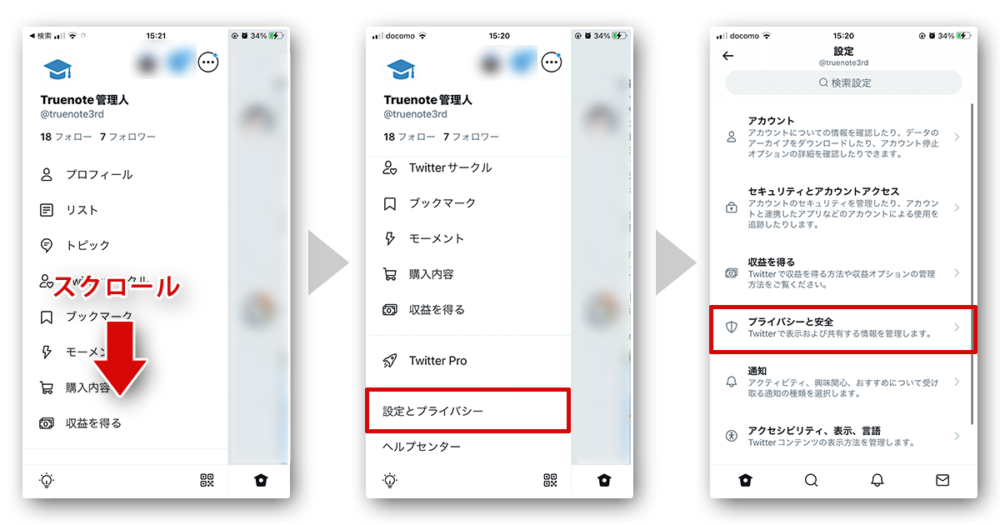
「オーディエンスとタグ付け」を開き、「ツイートを非公開にする」のトグルスイッチをオン(緑色)にします。
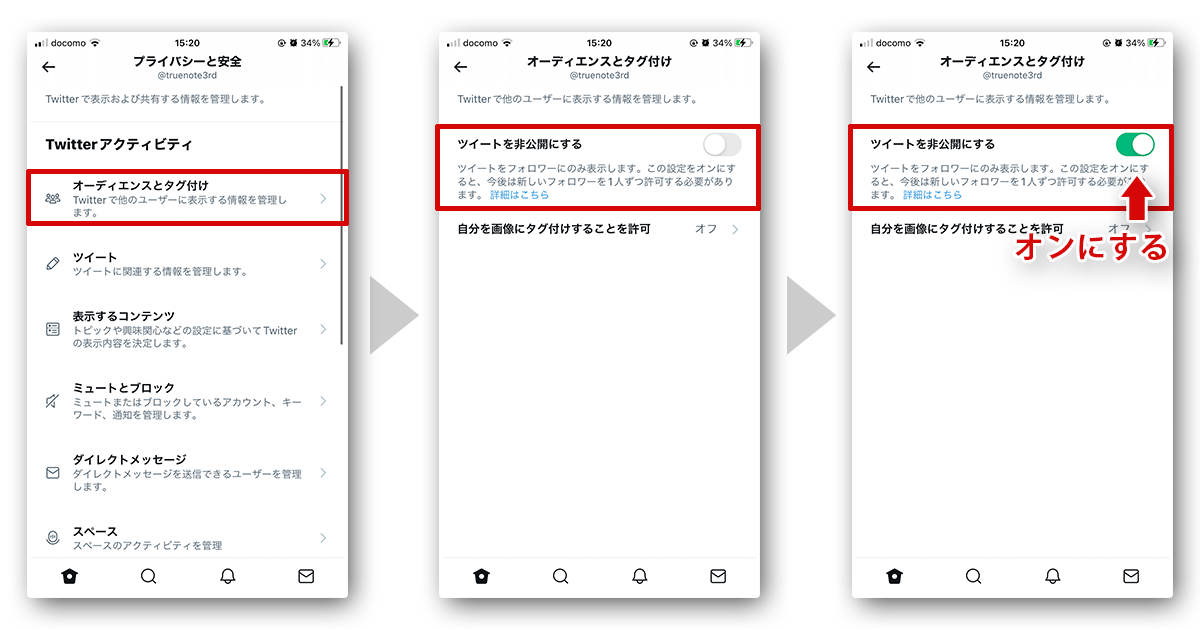
これでアカウントが鍵垢になりました。
twitteの鍵垢を解除する
鍵垢を解除するには逆の手順で「ツイートを非公開にする」をオフにすレバいいだけです。
- 「設定とプライバシー」を開く
- 「プライバシーと安全」→「オーディエンスとタグ付け」を開く
- 「ツイートを非公開にする」をオフにする
まとめ
twitterを非公開にする鍵垢について解説してきました。SNSの中では匿名性が高いのがtwitterの特徴でもありますが、鍵垢にすることでリアルの知り合いのみと繋がり、日常的なツイートを表示させるなんてこともできるわけですね。
またネットストーカーっぽいアカウントに付きまとわれてたり、フォロー外からのよくわからないリプライに悩まされているなんて方は一度鍵垢にしてみてもいいかもしれません。

 iPhoneでYouTube視聴時のみ画面の向きのロックを解除する方法
iPhoneでYouTube視聴時のみ画面の向きのロックを解除する方法 GoogleカレンダーをMacのカレンダーに表示させる方法
GoogleカレンダーをMacのカレンダーに表示させる方法 Googleカレンダーを共有する方法と手順
Googleカレンダーを共有する方法と手順 Googleカレンダーの基本と使い方
Googleカレンダーの基本と使い方 スプレッドシートの重複セルを削除する方法
スプレッドシートの重複セルを削除する方法 スプレッドシートでレーダーチャートを作成する方法と手順
スプレッドシートでレーダーチャートを作成する方法と手順 スプレッドシートで2軸の複合グラフを作成する方法と手順
スプレッドシートで2軸の複合グラフを作成する方法と手順 Gmailにラベルを追加設定してメール管理を効率化する方法
Gmailにラベルを追加設定してメール管理を効率化する方法 Gmailの通知設定で特定の重要なメールのみ通知を受け取る方法
Gmailの通知設定で特定の重要なメールのみ通知を受け取る方法